Créez de petites copies des photos sélectionnées.
-
Sélectionnez Redimensionner.
Pour redimensionner les photos sélectionnées, mettez en surbrillance Redimensionner dans le menu Retouche et appuyez sur 2.
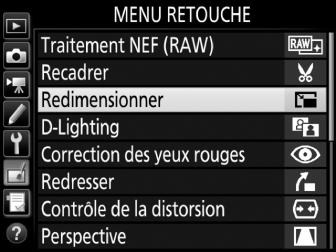
-
Sélectionnez une destination.
Si deux cartes mémoire se trouvent dans l’appareil photo, vous pourrez indiquer la destination de la copie redimensionnée en mettant en surbrillance Choisir la destination, puis en appuyant sur 2 (si une seule carte se trouve dans l’appareil photo, passez directement à l’étape 3).

Mettez en surbrillance un logement pour carte et appuyez sur J lorsque vous y êtes invité.

-
Sélectionnez une taille.
Mettez en surbrillance Choisir la taille et appuyez sur 2.

Mettez une option en surbrillance et appuyez sur J lorsque vous y êtes invité.
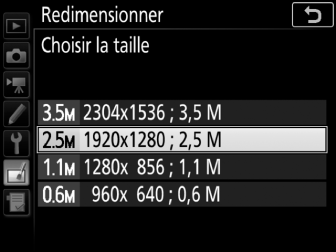
-
Choisissez les photos.
Mettez en surbrillance Sélectionner les image(s) et appuyez sur 2.

Mettez les photos en surbrillance et appuyez sur le bouton central du sélecteur multidirectionnel pour les sélectionner ou désélectionner (pour afficher la photo en surbrillance en plein écran, maintenez la commande X appuyée ; pour afficher des photos se trouvant ailleurs, appuyez sur W/M). Les images sélectionnées sont marquées d’une icône 8. Appuyez sur J une fois la sélection terminée. Notez que les photos prises au format 5 : 4 (30 × 24) ou 1 : 1 (24 × 24) ne peuvent pas être redimensionnées.
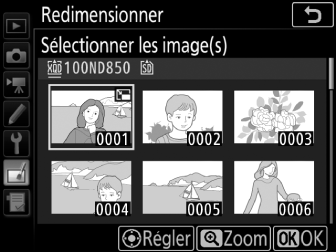
-
Enregistrez les copies redimensionnées.
Une boîte de dialogue de confirmation s’affiche. Mettez en surbrillance Oui et appuyez sur J pour enregistrer les copies redimensionnées.

Visualisation des copies redimensionnées
La fonction Loupe peut ne pas être disponible lors de l’affichage de copies redimensionnées.
Qualité d’image
Les copies créées à partir de photos NEF (RAW), NEF (RAW) + JPEG ou TIFF (RVB) ont une qualité d’image (0 Qualité d’image) JPEG fine ; les copies créées à partir de photos au format JPEG conservent la même qualité d’image que la photo d’origine.
